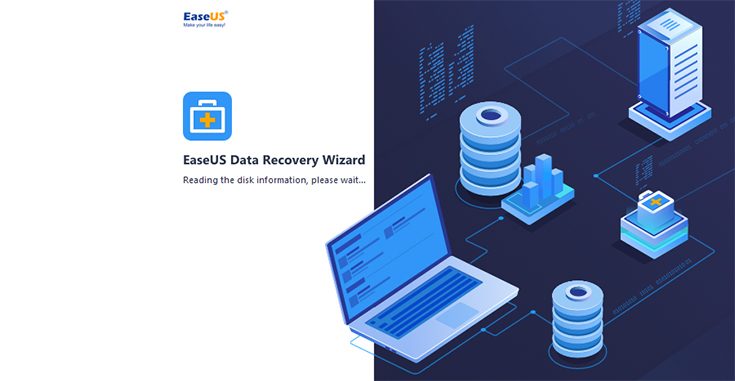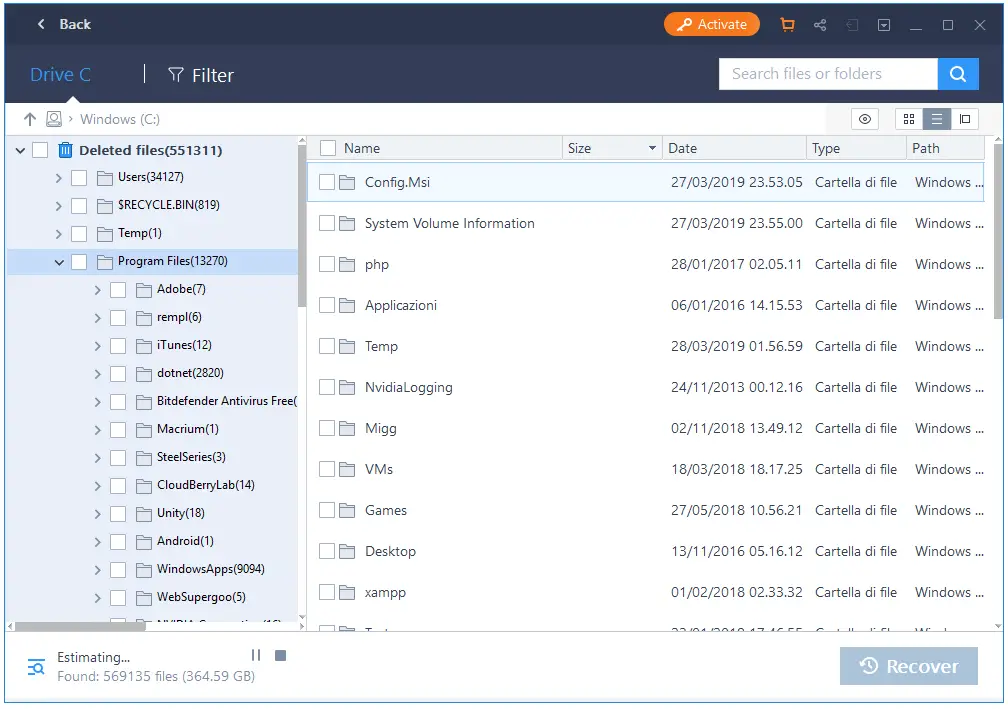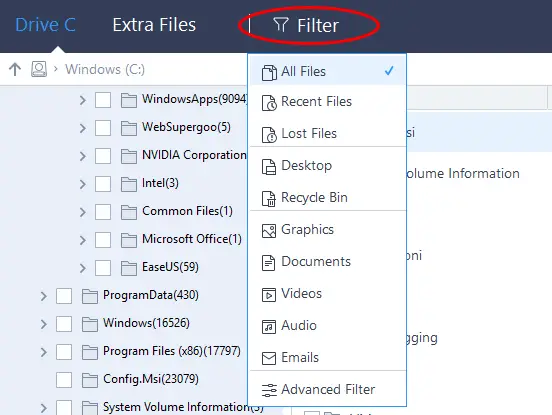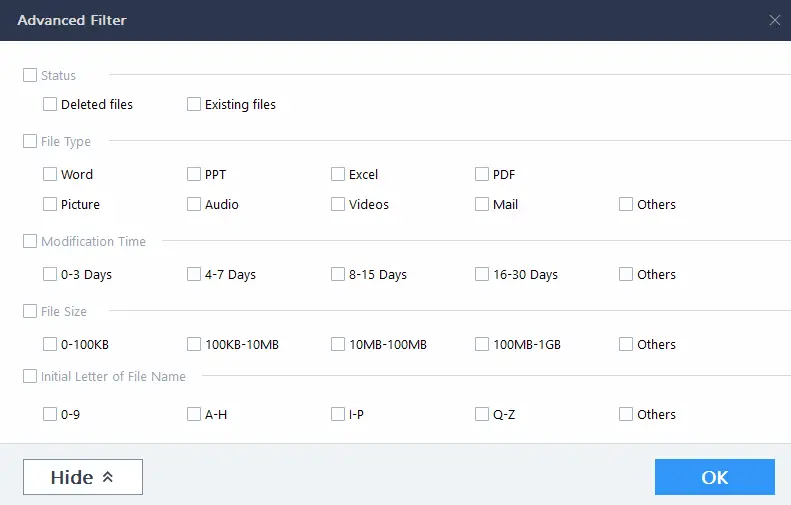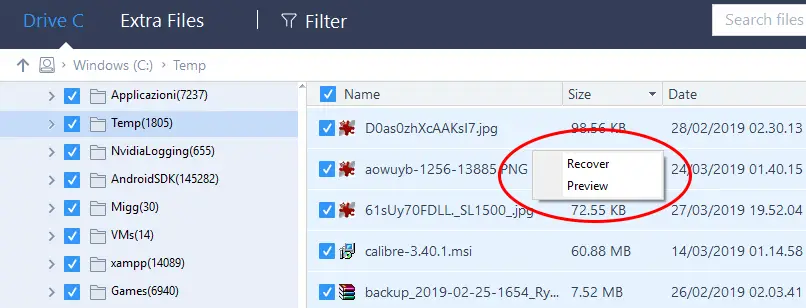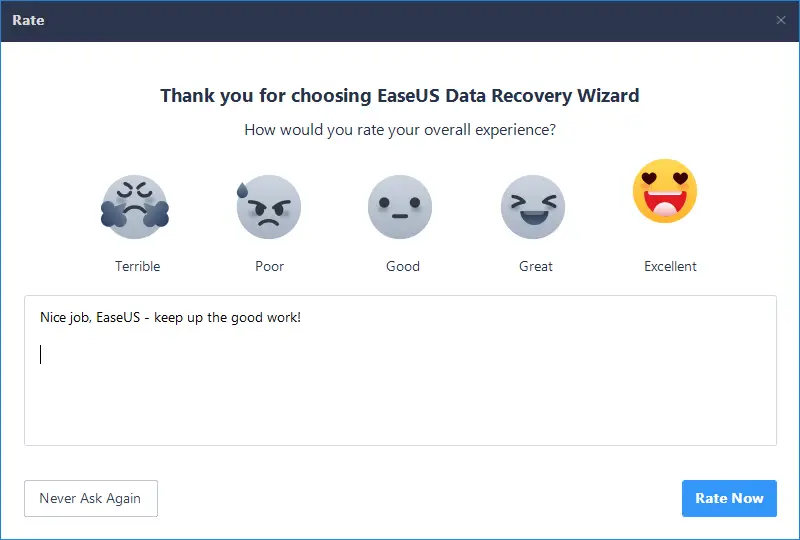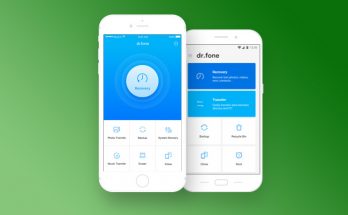Indice dei contenuti [hide]
Probabilmente non esiste amministratore di sistema, professionista IT o esperto di applicazioni Windows che non si sia imbattuto almeno una volta in uno dei prodotti EaseUS: stiamo parlando infatti di una famiglia di strumenti di backup e data recovery che esistono sul mercato da oltre 15 anni e contano ormai milioni di utenti, grazie alla loro semplicità d'uso e (soprattutto) all'esistenza delle versioni free, ovvero edizioni grauite per l'utilizzo domestico e/o small business.
Introduzione
Fondata nel 2004, EaseUS è una azienda internazionale specializzata nella realizzazione e distribuzione di strumenti software per attività di backup, data recovery, gestione delle partizioni e operazioni similari: ogni prodotto di solito esce con una versione gratuita "di valutazione", quasi sempre con funzionalità limitate, coadiuvata da una o più edizioni professionali / aziendali prive di limitazioni e/o dotate di funzionalità aggiuntive: grazie a questa strategia di vendita, piuttosto comune per questo tipo di aziende, EaseUS è in grado di soddisfare le esigenze di ogni potenziale cliente, dagli utenti domestici, alle PMI, alle imprese, oltre ovviamente ai tecnici e professionisti di settore interessati all'utilizzo dei loro prodotti a beneficio dei propri clienti. Tutti i prodotti EaseUS sono acquistabili online attraverso il loro sito web.
In questo articolo eseguiremo ci occuperemo di effettuare un test-drive e una recensione approfondita di uno dei loro prodotti di punta: EaseUS Data Recovery Wizard, uno strumento che consente di ripristinare file e cartelle cancellati per errore (o da malware, o da utenti non autorizzati) da vari supporti di memorizzazione, tra cui: Hard Disk, Pendrive USB, schede di memoria, dispositivi iOS, lettori musicali, e così via.
Installazione
Installare EaseUS Data Recovery Wizard è piuttosto semplice: la prima cosa da fare è stabilire se siamo interessati alla versione gratuita (free trial), all'edizione professionale (professional edition) o alla versione per tecnici e amministratori di sistema (technician edition):
- EaseUS Data Recovery Wizard - Free Edition
- EaseUS Data Recovery Wizard - Professional Edition
- EaseUS Data Recovery Wizard - Technician Edition (aka Data Recovery Wizard Unlimited)
Come si può vedere, l'azienda ha predisposto una pagina web dedicata per ciascuna edizione. Ci occuperemo del confronto tra le varie versioni tra poco: per il momento, ai fini del nostro test-drive, ci limiteremo a scaricare l'edizione gratuita.
La procedura di installazione è estremamente semplice: il classico wizard nel quale dobbiamo fare click sul pulsante Prosegui o Continua fino a quando l'applicativo non sarà installato sul nostro sistema. Fortunatamente, anche nel caso dell'edizione gratuita, non ci sarà chiesto di installare alcun software aggiuntivo/promozionale/adware.
Dashboard
Una volta installato e lanciato l'applicativo, ci verrà mostrata a schermo la seguente dashboard, che rappresenta il punto d'ingresso di qualsiasi sessione di recupero dati:
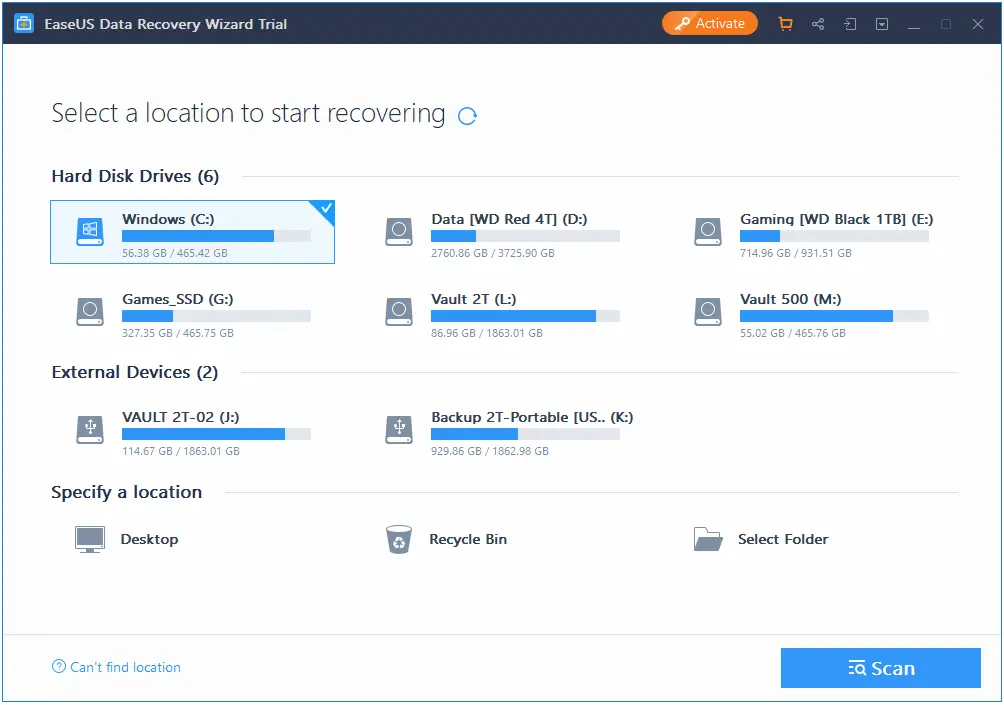
La prima cosa degna di nota è che il software è interamente tradotto in italiano: per cambiare la lingua predefinita è sufficiente fare click su una delle icone poste in alto a sinistra e modificare l'impostazione predefinita, ovvero quella scelta al momento dell'installazione.
Per quanto riguarda la dashboard, possiamo vedere come il software sia in grado di individuare automaticamente tutte le unità di data storage presenti localmente sul sistema: per iniziare una sessione di recupero dati, non dobbiamo fare altro che effettuare un doppio click sull'unità relativa, così da accedere al pannello successivo - il File Explorer.
File Explorer
Come si può vedere dalla screenshot seguente, il contenuto dell'unità di storage selezionata è mostrato a schermo utilizzando una sorta di File Manager visuale, molto simile all'Esplora Risorse di Windows ma dotata di un set di comandi specifici per poter gestire l'identificazione e il recupero dei file eliminati:
Nell'istante in cui la finestra relativa all'unità selezionata viene aperta, il programma farà partire una scansione veloce (quick scan) dei file eliminati: i risultati di questa scansione saranno mostrati a schermo in tempo reale. Tutti i file eliminati verranno sistemati all'interno di un albero di cartelle (directory tree) mantenendo la medesima gerarchia che avevano nel file system al momento della loro eliminazione. Questa modalità di visualizzazione è particolarmente utile perché facilita l'utente nell'attività di identificare agevolmente i file che vuole recuperare, distinguendoli da quelli che non ci interessano.
Filtri di ricerca
Nel menu in alto è presente una opzione "Filtro" (Filter) che può essere utilizzata per limitare la visualizzazione ad alcune particolari tipologie di file (più recenti di una certa data, solo documenti, solo video, etc.):
Nel caso in cui si abbia bisogno di applicare delle regole più complesse è possibile utilizzare il pannello Filtri Avanzati (Advanced Filters) facendo click sull'omonima opzione in basso. Operando in questo modo si potrà accedere a una finestra modale che consentirà di impostare una serie di parametri di ricerca aggiuntivi: data e ora della modifica, dimensioni del file, lettere o numeri contenuti all'interno dei nomi dei file da recuperare, e così via.
Scansione approfondita
Al termine della scansione semplice il software inizierà automaticamente una scansione approfondita (deep scan) dell'unità: si tratta di una modalità di scansione estremamente più precisa del quick scan, ma decisamente più pesante in termini di tempo e risorse: per scansionare l'unità da noi utilizzata nel test (SSD Samsung 970 Pro da 500 GB) il deep scan ha impiegato circa 5 minuti - un tempo in ogni caso più che dignitoso per una scansione sector-by-sector.
Il risultato della scansione è mostrato in tempo reale su un pannello a parte, situato a destra della finestra File Explorer.
Anteprima prima del recupero dati
Una funzionalità estremamente interessante, che ci ha soddisfatto in particolar modo, è quella che consente di visualizzare una anteprima del file prima di effettuare l'undelete, ovvero di recuperarlo. Per utilizzarla è sufficiente fare click con il tasto destro del mouse e selezionare l'opzione anteprima (preview, nella versione in lingua inglese) tra quelle presenti nella finestra contestuale:
La preview contestuale è uno strumento che può rivelarsi molto comodo in alcune situazioni, come ad esempio quando si vuole effettuare l'undelete di una singola foto (o di un singolo file PDF) all'interno di una cartella piena di file eliminati che non si ha interesse a recuperare.
Confronto tra Edizioni
A differenza della maggior parte delle versioni demo e/o di valutazione rese disponibili da altre aziende software, la Data Recovery Wizard - Free Edition è una trialware che non ha scadenza, non costringe ad attendere fastidiosi nag screen e (soprattutto) risulta essere pienamente utilizzabile, in quanto consente di sfruttare a pieno le funzionalità del prodotto. L'unica limitazione funzionale è data dalla dimensione massima dei file che è possibile recuperare, ovvero un totale di 2GB: al tempo stesso, il programma potrà essere utilizzato anche al raggiungimento di tale limitazione in modalità "scan-only"... Una scelta molto comoda, visto che consentirà all'utente di sapere in anticipo - prima di effettuare l'acquisto - se il programma è in grado di recuperare i file di proprio interesse oppure no.
Ovviamente, sia la professional edition che la technician edition non hanno alcuna limitazione e consentono pertanto il recupero di qualsiasi file.
Funzionalità di Help-Desk
La technician edition presenta le medesime caratteristiche e funzionalità della versione professional, con una caratteristica aggiuntiva che vale senz'altro la pena di approfondire: si tratta di una opzione "technical help-desk" offerta da EaseUS direttamente ai clienti di chi acquista il prodotto: si tratta in buona sostanza di una sorta di customer care offerto in outsourcing, pensato appositamente per rivenditori, provider di servizi e/o altre realtà di questo tipo interessate a rivendere il servizio di data recovery a utenti finali.
Dispositivi supportati
Ecco un elenco delle principali unità di memorizzazione supportate nativamente da EaseUS Data Recovery Wizard, a patto ovviamente che siano collegate al PC sul quale il software è stato installato:
- PC (desktop e laptop)
- Hard Disk
- Unità esterne (floppy, DAT, CD-ROM, etc.)
- Unità SSD
- Penne e dispositivi USB
- Micro Cards
- Camcorder e Videocamere digitali
- Lettori musicali digitali
- Lettori video
- RAIDs
- CF/SD Cards
- Altri dispositivi di data-storage
Requisiti Hardware e Software
|
File System
|
Operating System Windows 10/8.1/8/7/Vista/XP Windows Server 2016/2012/2008/2003 |
CPU at least with x86 |
|
Disk Space 32MB minimum space for EaseUS Data Recovery Wizard installation |
RAM
at least 128MB |
Offerta speciale - Sconto del 50%
Nel caso in cui siate interessati all'acquisto dell'edizione professional o technician di EaseUS Data Recovery Wizard potete farlo utilizzando questo coupon sconto del 50%: un codice promozionale che consente di ottenere il software a metà prezzo (51,81 EUR anziché 103,64 EUR): si tratta di una offerta speciale introdotta da EaseUS a inizio 2019 e dovrebbe restare disponibile per i prossimi mesi.
Conclusioni
EaseUS Data Recovery Wizard è sicuramente uno strumento valido per recuperare i file eliminati: il software si è comportato egregiamente in tutti i nostri test, consentendo il recupero di dati cancellati da una partizione esistente, da una partizione cancellata, da una partizione corrotta e persino da una partizione prima cancellata e poi sovrascritta con un altra.
Siamo inoltre rimasti piacevolmente colpiti dall'interfaccia user-friendly, dalla correttezza della traduzione in lingua italiana e da alcuni "tocchi di classe" come l'anteprima prima del recupero e la versatilità dei filtri di ricerca: tutte cose che consentono ad EaseUS di mantenere un certo margine rispetto a prodotti similari offerti da aziende concorrenti.